IOS 17: Ako povoliť a používať NameDrop na iPhone
Rôzne / / September 30, 2023
Apple nedávno spustil stabilnú zostavu iOS 17, ktorá je preťažená veľa funkcií. K dispozícii sú nové funkcie prispôsobiteľnosti spolu s vylepšeniami bezpečnosť a súkromie. Apple tiež predstavil NameDrop, funkciu, ktorá používateľom iPhonu uľahčuje zdieľanie ich kontaktných údajov s ostatnými používateľmi iPhonu.

Ale čo presne je NameDrop? Ako to funguje, ako ho povoliť a čo ak ho chcete vypnúť, aby ste ochránili svoje súkromie? Sme si istí, že máte veľa otázok a sme tu, aby sme vám na všetko odpovedali. Toto je náš úplný sprievodca NameDrop na iPhone s iOS 17 a ako ho používať. Začnime teda pochopením funkcie NameDrop.
Čo je NameDrop
Ako už bolo spomenuté, NameDrop je nová funkcia v systéme iOS 17, ktorá používateľom umožňuje vymieňať si kontaktné informácie jednoduchým držaním svojich telefónov iPhone spolu. Je to pohodlný spôsob výmeny kontaktných informácií, najmä v hlučnom alebo preplnenom prostredí. Tiež vám to pomôže vyhnúť sa manuálnemu zadávaniu kontaktných informácií druhej osoby.

NameDrop využíva kombináciu NFC a Bluetooth na vytvorenie bezpečného spojenia medzi dvoma iPhone. Po pripojení si používatelia môžu vybrať, ktoré kontaktné informácie chcú zdieľať s inou osobou, napríklad ich telefónne číslo, e-mailovú adresu alebo poštovú adresu. Môžete sa tiež rozhodnúť prijímať kontaktné informácie druhej osoby.
Ako povoliť NameDrop na iPhone
Teraz, keď viete, čo je NameDrop, pozrime sa, ako ho povoliť na vašom iPhone.
Poznámka: Pred pokračovaním v krokoch sa uistite, že váš iPhone používa iOS 17 alebo novší.
Krok 1: Otvorte aplikáciu Nastavenia a klepnite na Všeobecné.
Krok 2: teraz klepnite na AirDrop.


Krok 3: Uistite sa, že je aktivovaná funkcia AirDrop. Môžete ho nastaviť na „Iba kontakty“ alebo „Všetci na 10 minút“.
Krok 4: Po dokončení zapnite prepínač „Spájanie zariadení“ v časti „Začať zdieľať“.


A to je všetko. NameDrop by teraz mal byť na vašom iPhone povolený.
Ako používať NameDrop na iPhone
Ak je funkcia NameDrop povolená, možno vás zaujíma, ako ju používať. Postup je jednoduchý. Pred pokračovaním je však potrebné pamätať na niekoľko vecí.
- Po prvé, je dôležité zabezpečiť, aby obe zariadenia fungovali na iOS 17 a novšom.
- Po druhé, uistite sa, že ste povolili funkciu NameDrop, ako je uvedené vyššie.
- A napokon, keďže NameDrop sa spolieha na NFC, uistite sa, že zariadenia majú funkčný čip NFC. Niektorí používatelia sa sťažovali NameDrop nefunguje na ich telefónoch iPhonea môže to byť hardvérová chyba.
S tým prekážkou, poďme sa naučiť, ako používať NameDrop.
Krok 1: Držte oba telefóny iPhone spolu a v hornej časti oboch zariadení by ste mali vidieť slabú žiaru. Znamená to úspešné pripojenie.

Krok 2: Po pripojení sa na obrazovke zobrazí vyskakovacie okno s kartou kontaktu. Ak chcete zdieľať svoje kontaktné informácie, klepnite na tlačidlo Zdieľať.
Prípadne, ak chcete získať kontaktné informácie druhej osoby, klepnite na tlačidlo „Len prijímať“.

A to je všetko. Týmto spôsobom môžete použiť NameDrop na zdieľanie kontaktných údajov s ostatnými používateľmi iPhone.
Prispôsobte si môj profil pre NameDrop
Používanie NameDrop vyzerá super cool. Nebolo by však skvelé, keby ste si mohli prispôsobiť svoj profil? Našťastie vám to Apple umožňuje. Počas zdieľania kontaktných údajov spoločnosť Apple zdieľa váš plagát kontaktu.

Pre tých, ktorí nevedia, Contact Plasters je ďalšou novou funkciou zavedenou s iOS 17. Je to obrázok vašej karty kontaktu na celej obrazovke, ktorý sa zobrazí na iPhone vášho kontaktu vždy, keď mu zavoláte. Rovnaký plagát kontaktu sa zdieľa cez NameDrop.
Existujú veľa spôsobov, ako prispôsobiť svoj plagát kontaktu, takže pokračujte a urobte proces NameDrop ešte chladnejším.
Ako vypnúť NameDrop na iPhone
Hoci je NameDrop veľmi pohodlný na zdieľanie vašich kontaktných údajov, funguje jednoducho klepnutím na iPhone. Niektorým používateľom môže byť používanie tejto funkcie nepríjemné z dôvodu ochrany osobných údajov. Našťastie môžete NameDrop ľahko zakázať alebo vypnúť aj na vašom iPhone.
Tu je postup, ako na to.
Krok 1: Na svojom iPhone prejdite do časti Nastavenia > Všeobecné. Vo všeobecných nastaveniach klepnite na AirDrop.

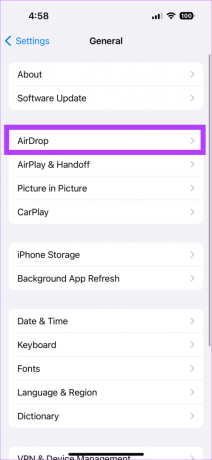
Krok 2: Keď ste v nastaveniach AirDrop, vypnite prepínač vedľa položky „Bringing Devices Together“.
Nastavenia AirDrop môžete ponechať nedotknuté. Alebo pre väčšie súkromie nastavte aj možnosť „Vypnutý príjem“.


A to je všetko. NameDrop by teraz mal byť na vašom iPhone vypnutý.
Užite si NameDrop na iOS 17
NameDrop je nová a inovatívna funkcia, vďaka ktorej je zdieľanie kontaktov na iPhone veľmi jednoduché. Je to skvelý spôsob, ako ušetriť čas a námahu. Zatiaľ čo stále môžete zdieľať svoj kontakt s používateľmi systému Android prostredníctvom ponuky Zdieľať, NameDrop uľahčuje používateľom iPhone. Ste nadšení z používania NameDrop? Dajte nám vedieť v komentároch nižšie.
Posledná aktualizácia 28. septembra 2023
Vyššie uvedený článok môže obsahovať pridružené odkazy, ktoré pomáhajú podporovať Guiding Tech. Nemá to však vplyv na našu redakčnú integritu. Obsah zostáva nezaujatý a autentický.

Napísané
Vyštudovaný počítačový inžinier Varun má viac ako 7 rokov skúseností v oblasti technológie. S láskou k hardvérovej aj softvérovej stránke technológie Varun prispieva k Guiding Tech tým, že pomáha svojim čitateľom lepšie nakupovať a zároveň rozumie významu každej funkcie. Vo svojom voľnom čase ho môžete nájsť, ako zdieľa svoje vynikajúce fotografické schopnosti spolu s jeho esami v hre Valorant cez Twitter.



